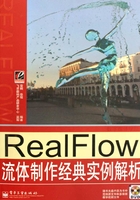
上QQ阅读APP看本书,新人免费读10天
设备和账号都新为新人
1.1.2 文件的导出
(1)完成了接口文件的安装,就可以开始制作模型了。本书已为读者准备了用于动态模拟的人体模型。由于人体建模不是本书的讲述重点,故在此不做详细介绍。单击Maya的【FiIe】(文件)→【Open Scene…】(打开场景)菜单命令(如图1-9所示)。

图1-9 打开场景
(2)找到准备好的模型文件(位于光盘modeI目录下)M_body.ma,选择后单击【Open】(打开)按钮(如图1-10所示)。

图1-10 打开模型文件
(3)完成了上述操作(模型创建完毕)后,将进行模型的导出操作。由于ReaIFIow只支持三角面的模型,所以必须把原四边形面的模型转换为三角面模型。具体操作为:首先导出需要的模型(本例中选择人物模型和地面模型),选择【PoIygons】(多边形)菜单,找到【TrianguIate】(三角化)命令(如图1-11所示)单击执行,然后仍选择需要导出的模型,单击【FiIe】(文件)→【Export SeIection…】(导出选择的物体)命令后的小方格图标(如图1-11所示)。

图1-11 【TrianguIate】命令和【Export SeIection】命令
(4)在当前菜单的FiIe Type(文件类型)选项下选择sd格式,然后单击【AppIy】按钮(如图1-12所示)。

图1-12 Export SeIection Options菜单
(5)接下来,系统会弹出一个窗口,在这里指定文件导出的路径,读者可以按自己的意愿在Look in(指定路径)中选择路径,然后在FiIe name(文件名)输入框中输入导出文件的名称。这样就完成了整个模型文件的导出工作(如图1-13所示)。

图1-13 选择路径及名称